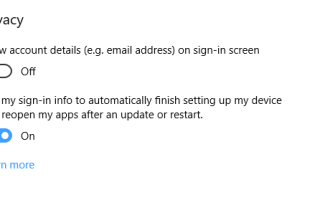Wiele razy instalacja systemu Windows 10 wymaga interakcji przed końcowym procesem instalacji. Jeśli widzisz, że instalacja Windows Update nie powiodła się 80240020 zalogowana w Historii Windows Update, to jest problem. Może zostać wyświetlony komunikat o błędzie — Operacja nie została zakończona, ponieważ nie ma zalogowanego użytkownika interaktywnego. Ten błąd przekłada się również na WU_E_NO_INTERACTIVE_USER kod. Zobaczmy, jak możemy naprawić błąd aktualizacji systemu Windows 10 0x80240020.
Błąd aktualizacji systemu Windows 10 0x80240020
Tuż przed rozpoczęciem pozwól, że powiem ci to wprost. Nie musisz uruchamiać żadnego narzędzia do rozwiązywania problemów ani usuwać żadnych plików, aby to naprawić. Musisz raczej włączyć jedną opcję, która może automatycznie zalogować się na twoje konto i dokończyć instalację. To powiedziawszy, zawsze pamiętaj, aby rozpocząć proces aktualizacji tylko wtedy, gdy otrzymasz odpowiednią instrukcję.
Wybierz Ustawienia> Konta> Opcje logowania> i włącz opcję „Użyj moich danych logowania, aby automatycznie zakończyć konfigurację urządzenia i ponownie otworzyć aplikacje po aktualizacji lub ponownym uruchomieniu„. Po zakończeniu upewni się, że część interakcji zostanie usunięta z trwającej aktualizacji.
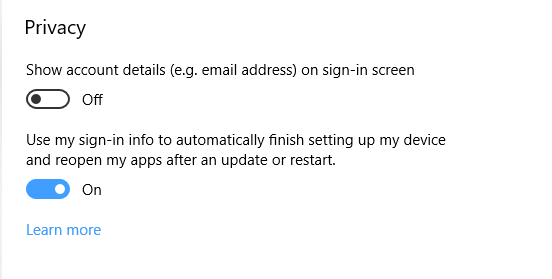
Ta opcja nie jest dostępna, jeśli Twoje urządzenie jest przyłączone do domeny lub jeśli organizacja stosuje zasady dotyczące pracy lub poczty e-mail.
Jeśli to nie zadziała, następną opcją jest włamanie do rejestru. Nie tylko powinieneś być administratorem, ale także zrozumieć, że włamania do rejestru są wrażliwe. Należy wykonać kopię zapasową rejestru i utworzyć punkt przywracania systemu.
Wpisz regedit w Rozpocznij wyszukiwanie i naciśnij Enter, aby otworzyć Edytor rejestru.
Znajdź klucz rejestru:
HKEY_LOCAL_MACHINE \ SOFTWARE \ Microsoft \ Windows \ CurrentVersion \ WindowsUpdate \ OSUpgrade
Jeśli nie istnieje, możesz go utworzyć. Kliknij prawym przyciskiem myszy klucz WindowsUpdate, a następnie wybierz Nowy klucz i nadaj mu nazwę OSUpgrade
Następnie utwórz nową wartość DWORD (32-bit) o nazwie Name = „AllowOSUpgrade”(Bez cudzysłowów) i ustaw wartość = 0x00000001.
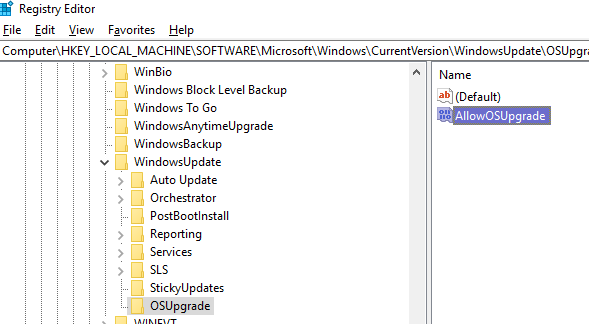
Uruchom ponownie komputer i zobacz.
Podczas aktualizacji bądź w pobliżu komputera, aby wejść w interakcję z monitami o zakończenie aktualizacji.